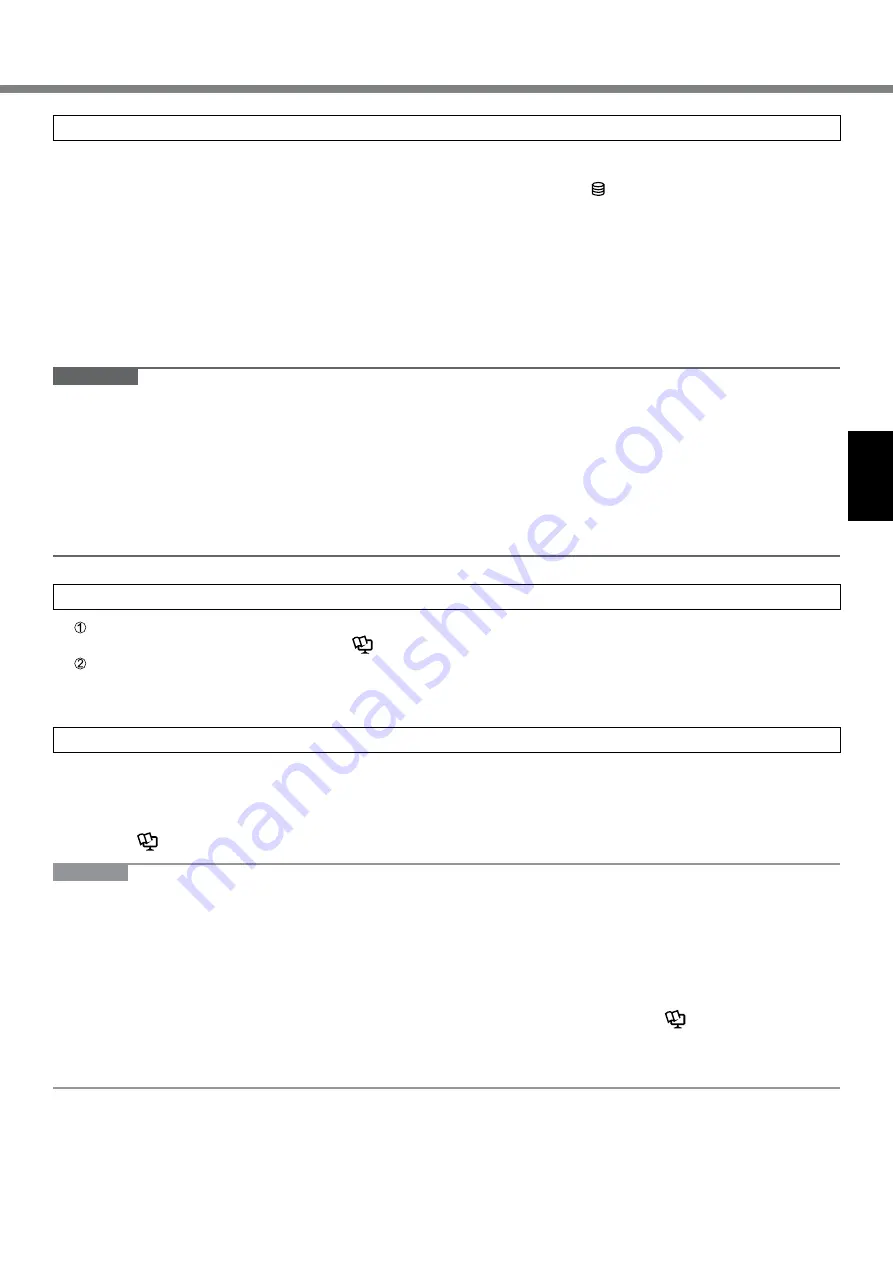
19
3
Richten Sie Windows ein
Wählen Sie eine Sprache und berühren Sie [Weiter].
Folgen Sie den Anweisungen auf dem Bildschirm.
●
Der Computer startet mehrmals neu. Warten Sie, bis sich die Lauf-werksanzeige ausgeschaltet hat.
●
Nachdem der Computer eingeschaltet wurde, bleibt der Bild-schirm noch eine Weile schwarz oder unverändert,
aber dies stellt keine Fehlfunktion dar. Bitte warten Sie einen Moment, bis der Setup-Bildschirm von Windows
erscheint.
●
Das Einrichten von Windows dauert ca. 5 Minuten.
Fahren Sie mit dem nächsten Schritt fort, indem Sie alle Mel-dungen bestätigen, die auf dem Bildschirm
erscheinen.
●
Wenn „Internetverbindung herstellen“ angezeigt wird, auswählen [Schritt überspringen].
Sie können das Drahtlosnetzwerk einrichten, nachdem das Einrichten von Windows beendet ist.
●
Bestätigen Sie die Zeitzone, das Datum und die Uhrzeit.
ACHTUNG
●
Sie können den Benutzernamen, das Kennwort und die Bild- und Sicherhe-itseinstellungen ändern, nachdem das
Einrichten von Windows beendet ist.
●
Halten Sie Ihr Kennwort immer bereit. Wenn Sie Ihr Kennwort vergessen haben können Sie nicht mehr mit
Windows arbeiten. Sie sollten zuvor eine Kennwortrücksetzdiskette anfertigen.
●
Verwenden Sie die folgenden Wörter nicht als Benutzernamen: CON, PRN, AUX, CLOCK$, NUL, COM1 bis
COM9, LPT1 bis LPT9, LPT, @, &, space. Insbesondere falls Sie einen Benutzernamen (Kontonamen) erstellen,
der das “@”-Zeichen enthält, wird beim Anmeldebildschirm ein Kennwort verlangt, auch wenn kein Kennwort
eingestellt wurde. Wenn Sie versuchen, sich ohne Eingabe eines Kennwortes anzumelden, wird eventuell “Der
Benutzername oder das Kennwort ist falsch.” angezeigt und Sie können sich bei Windows nicht anmelden.
4
Aktualisieren Sie das On-Screen-Manual
Stellen Sie die Verbindung zum Internet her. Melden Sie sich mit Administratorrechten bei Windows.
Weitere Informationen finden Sie unter
Connect to a network
.
Aktualisieren Sie das On-Screen-Manual.
Auf der Startseite berühren Sie die Kachel [Manual Selector].
Folgen Sie den Anweisungen auf dem Bildschirm.
5
Erstellen Sie einen Wiederherstellungsdatenträger
Eine Wiederherstellungs-Disk ermöglicht Ihnen, das Betriebssystem zu installieren und auf den Zustand der
Werksseitige Standardeinstellung, zum Beispiel im Fall, wenn die Wiederherstellungs-Partition des Flash-Speichers
beschädigt ist. Es wird empfohlen, einen Wiederherstellungsdatenträger zu erstellen bevor Sie beginnen, mit dem
Computer zu arbeiten.
Siehe
è
Reference Manual
“Recovery Disc Creation Utility” zum Erstellen des Datenträgers.
HINWEIS
●
PC Information Viewer
Dieser Computer nimmt regelmäßig die Management-Information des Flash-Speichers usw. auf. Die maximale
Datengröße für jede Aufzeichnung beträgt 1024 Byte.
Diese Information wird nur dazu verwendet den Fall einzuschätzen, wenn der Flash-Speicher durch irgendeine Möglichkeit
herunterfährt. Die Daten werden keinesfalls über das Netzwerk an Außenstehende gesendet oder zu einem anderen als dem
oben beschriebenen Zweck verwendet.
Setzen Sie zur Deaktivierung dieser Funktion [Disable the automatic save function for management information history]
unter [Hard Disk Status] im PC Information Viewer ein Häkchen und klicken Sie dann auf [OK]. (
è
Reference Manual
“Troubleshooting (Advanced)” - “Checking the Computer’s Usage Status”)
●
In der Standardeinstellung befindet sich auf der Desktop-Oberfläche ein Verknüpfungssymbol für die Koreanische
Sprache. Sie können dieses Symbol löschen, falls es nicht benötigt wird.
















































